Werbung
Müssen Sie Ihre Outlook-Kontakte exportieren und sind sich nicht sicher, wo Sie anfangen sollen? Unabhängig davon, ob Sie ein neues E-Mail-Konto an einer anderen Stelle eröffnen, eine Excel-Datei erstellen oder eine Access-Datenbank füllen möchten, ist das Exportieren Ihrer Outlook-Kontakte einfacher als Sie wahrscheinlich denken.
Hier sind einfache Schritte, die Ihnen helfen sollen den Exportvorgang und dann wie man importiert Eine Kurzanleitung zum Importieren und Exportieren von E-Mail-KontaktenWäre es ein Albtraum, Ihre E-Mail-Kontakte zu verlieren? Sichern Sie sie besser! Wir zeigen Ihnen, wie es mit Outlook, Google Mail und Thunderbird geht. Der Kontaktsicherungsprozess sollte für andere Clients ähnlich sein. Weiterlesen diese Datei in Ihre Ziele.
Aus Outlook exportieren
Um den Vorgang zu starten, wählen Sie Datei> Öffnen & Exportieren> Importieren / Exportieren. Wenn das nächste Fenster geöffnet wird, wählen Sie In eine Datei exportieren in der Liste der Auswahlmöglichkeiten. Sie können dann zwischen zwei Dateitypen wählen. Kommagetrennte Werte (.csv) oder Outlook-Datendatei (.pst).
Die Option Kommagetrennte Werte ist eine weit verbreitete Option. Sie können die Felder für einen sauberen Übergang zuordnen und die Datei hochladen oder importieren Datenbanken, Tabellenkalkulationen Excel Vs. Zugriff - Kann eine Tabelle eine Datenbank ersetzen?Mit welchem Tool sollten Sie Daten verwalten? Access und Excel bieten sowohl Datenfilterung, Sortierung als auch Abfrage. Wir zeigen Ihnen, welches für Ihre Bedürfnisse am besten geeignet ist. Weiterlesen und andere verschiedene Kunden leicht. Wenn Sie eine einfache erstellen möchten Sicherung Ihrer Outlook-Daten 5 einfache Möglichkeiten zum Sichern Ihrer Microsoft Outlook-Daten Weiterlesen , dann funktioniert die Outlook-Datendatei einwandfrei.

Wählen Sie im nächsten Schritt die Kontakte Ordner aus der Liste der Optionen und klicken Sie auf Nächster. Sie können dann sehen, wo die Datei auf Ihrem Computer gespeichert wird und welchen Standardnamen sie erhält. Beide können geändert werden. Wählen Sie einen anderen Ort, indem Sie auf klicken Durchsuche Knopf und den Punkt finden. Um nur den Namen zu ändern, können Sie dies direkt im Dateifeld tun. Wenn Sie fertig sind, klicken Sie auf Nächster.
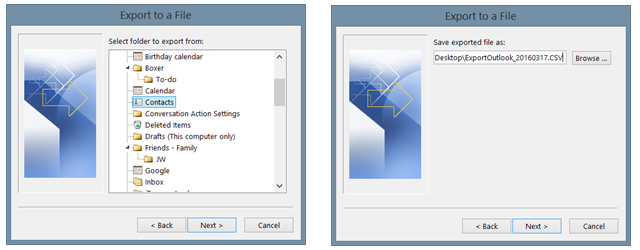
Sie sehen dann einen Bildschirm, um Ihren Export abzuschließen, können aber auf klicken Benutzerdefinierte Felder zuordnen Klicken Sie bei Bedarf zuerst auf die Schaltfläche. Auf diese Weise können Sie die Felder in Ihrer Datei entfernen oder ändern, dies ist jedoch völlig optional. Wenn beispielsweise keiner Ihrer Kontakte das Suffixfeld verwendet, wählen Sie es einfach aus und ziehen Sie es auf die linke Seite, um es aus der Datei zu entfernen.
Wenn Sie dagegen ein anderes Feld hinzufügen möchten, das häufig von Ihren Kontakten verwendet wird, z. B. Webseite, wählen Sie dieses Feld aus und verschieben Sie es nach rechts, um es hinzuzufügen. Sie können auch die verwenden Bisherige und Nächster Schaltflächen, um anzuzeigen, wie die aktuelle Zuordnung angezeigt wird. Wenn Sie fertig sind, klicken Sie auf Fertig Schaltfläche und der Export wird verarbeitet.

In Excel importieren
Sobald Sie Excel geöffnet haben, ist das Importieren der Kontaktdatei sehr einfach. Gehe zu Daten in Ihrem Menü und wählen Sie Aus dem Text. Auf diese Weise können Sie Textdateien durchsuchen. Navigieren Sie einfach zu dem Speicherort, an dem Ihre exportierte Datei gespeichert ist, wählen Sie sie aus und klicken Sie auf Öffnen.
Sie werden dann die sehen Textimport-Assistent So importieren Sie Daten auf einfache und einfache Weise in Ihre Excel-TabellenHaben Sie jemals Probleme beim Importieren oder Exportieren von Daten in eine Tabelle? Dieses Tutorial hilft Ihnen dabei, die Kunst des Verschiebens von Daten zwischen Microsoft Excel, CSV, HTML und anderen Dateiformaten zu beherrschen. Weiterlesen . Es erkennt Ihren Dateityp und bietet Optionen zum Anpassen der Zeile, in die die Daten importiert werden sollen, und zum Aktivieren eines Kontrollkästchens, wenn Ihre Datei Überschriften enthält. Im nächsten Schritt können Sie die Vorschau Ihrer Daten überprüfen, indem Sie die verschiedenen Trennzeichen auswählen. Schließlich können Sie die Datenformate für jede Spalte festlegen. Jeder dieser Assistentenschritte ist optional. Wenn Sie fertig sind, klicken Sie auf Fertig.
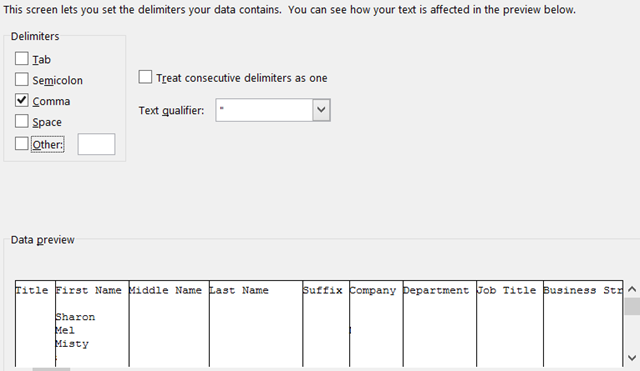
In Access importieren
Sobald Sie in der sind Zugriff auf Datenbank So lernen Sie Microsoft Access kennen: 5 kostenlose Online-RessourcenMüssen Sie eine große Datenmenge verwalten? Sie sollten sich Microsoft Access ansehen. Unsere kostenlosen Lernressourcen können Ihnen den Einstieg erleichtern und die Fähigkeiten für komplexere Projekte erlernen. Weiterlesen Wo Sie Ihre Kontakte hinzufügen möchten, gehen Sie zu Externe Daten> Textdatei. Sie suchen dann einfach nach Ihrer Datei und wählen aus, wo Sie die Daten in Ihrer Datenbank haben möchten. Sie können die Daten in eine neue Tabelle importieren, eine Kopie an eine von Ihnen ausgewählte Tabelle anhängen oder eine Verknüpfung zur Datenquelle herstellen.
Ähnlich wie beim Excel-Import können Sie zwischen einem Layout mit begrenzter oder fester Breite wählen, das Trennzeichen-Trennzeichen auswählen und die Feldoptionen anpassen. Als nächstes können Sie Ihren Primärschlüssel auswählen und auf klicken Fertig wenn du fertig bist.

In Google Mail importieren
Wählen Sie aus, sobald Sie in Ihrem Google Mail-Konto im Web angemeldet sind Google Mail von oben links und klicken Kontakte. Wenn Sie im Bereich Kontakte ankommen, wählen Sie Mehr> Importieren. Dann wählen Sie die CSV Möglichkeit. Wenn Sie zu Ihrem Abschnitt "Alte Kontakte" weitergeleitet werden, gehen Sie dorthin und Sie sehen das Kontakte importieren Eine Kurzanleitung zum Importieren und Exportieren von E-Mail-KontaktenWäre es ein Albtraum, Ihre E-Mail-Kontakte zu verlieren? Sichern Sie sie besser! Wir zeigen Ihnen, wie es mit Outlook, Google Mail und Thunderbird geht. Der Kontaktsicherungsprozess sollte für andere Clients ähnlich sein. Weiterlesen Option aus der Navigation. Navigieren Sie zu Ihrem Dateispeicherort und klicken Sie auf Importieren.
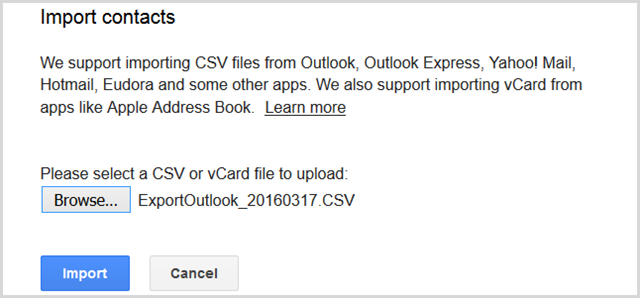
Import nach Yahoo! Mail
Sobald Sie bei Ihrem angemeldet sind Yahoo! E-Mail-Konto im Web Die besten kostenlosen E-Mail-Konten, die Sie berücksichtigen müssenJeder kennt Google Mail. Wenn Sie der Meinung sind, dass dies das beste kostenlose E-Mail-Konto ist, unterschätzen Sie alle anderen Dienste. Sie haben Optionen und wir haben die Details. Weiterlesen Klicken Sie oben links auf das Kontaktsymbol. Im Hauptbildschirm haben Sie die Möglichkeit, Kontakte zu importieren. Klicken Sie auf die Schaltfläche und dann auf Importieren für die Datei-Upload Möglichkeit. Suchen Sie nach Ihrer Datei und klicken Sie dann auf Importieren.

Import nach Outlook.com (Web)
Wenn Sie eine Datei haben, in die importiert werden muss Outlook.com über das Web Microsoft Outlook Web Vs. Desktop: Welches ist das Beste für Sie?Outlook.com ist ein leistungsstarker Online-E-Mail-Client, der mit Office Online kostenlos geliefert wird. Aber kann Outlook im Web mit seinem Desktop-Gegenstück konkurrieren? Unser Outlook-Vergleich hilft Ihnen, selbst zu entscheiden. Weiterlesen funktioniert es genauso einfach wie Google Mail und Yahoo. Sobald Sie angemeldet sind, wählen Sie das Apps-Symbol oben links aus und klicken Sie auf Menschen. Unter Kontakte importieren, klicken Import startenKlicken Sie im nächsten Bildschirm auf Andere. Suchen Sie dann nach Ihrer Datei und klicken Sie auf Hochladen.
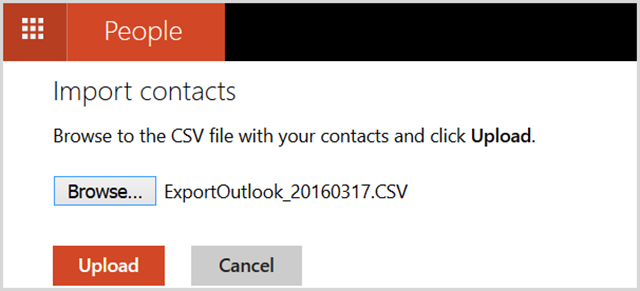
In Outlook importieren (Desktop)
Wenn Sie Kontakte in Outlook importieren müssen, z. B. wenn Sie ein neues Konto eröffnet haben, ist dies genauso einfach wie der Export. Wählen Sie zuerst Datei> Öffnen & Exportieren> Importieren / Exportieren. Ein Fenster wird geöffnet und in der Auswahlliste ausgewählt Import aus einem anderen Programm oder einer anderen Datei. Wählen Komma-getrennte Werte, klicken Nächsterund suchen Sie dann nach Ihrer Datei.
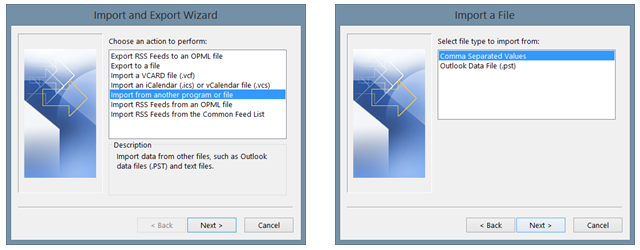
Sie können Optionen auswählen, um Duplikate zu ersetzen, Duplikate zuzulassen oder Duplikate überhaupt nicht zu importieren. Klicken Nächster, wählen Kontakte in der Liste und drücken Sie Nächster nochmal. Genau wie beim Exportieren können Sie die Felder anders zuordnen, wenn Sie auswählen und dann auf klicken Fertig wenn du fertig bist.
Auf Mac importieren
Wenn Sie wirklich Dinge ändern und Wechsel vom PC zum Mac Eine Kurzanleitung zur Verwendung eines Mac für Windows-BenutzerJeder Windows-Benutzer sollte die Grundlagen der Arbeit an einem Mac kennen. Hier ist eine Kurzanleitung, die Mac-Neulingen hilft, sich zurechtzufinden. Weiterlesen können Sie weiterhin die Datei "Kommagetrennte Werte" verwenden, um Ihre Kontakte zu verschieben. Wählen Sie bei geöffneter Kontaktanwendung auf dem Mac aus Datei> Importieren aus Ihrem Menü. Navigieren Sie dann zu Ihrem Dateispeicherort, vorausgesetzt, Sie haben Ihre Dokumente verschoben oder verwenden sie eine andere Lagerstraße Dropbox vs. Google Drive vs. OneDrive: Welcher Cloud-Speicher eignet sich am besten für Sie?Haben Sie Ihre Meinung zu Cloud-Speicher geändert? Zu den beliebten Optionen von Dropbox, Google Drive und OneDrive gesellen sich weitere. Wir helfen Ihnen bei der Beantwortung des Cloud-Speicherdienstes, den Sie verwenden sollten. Weiterlesen für Ihre Dateien und klicken Sie auf Öffnen.
Sie sehen dann die Zuordnung der Felder, die durch Auswahl der Pfeile neben den Überschriften angepasst werden kann. Beispielsweise können Sie für den Header den Spitznamen anstelle des Vornamens auswählen. Sie können auch festlegen, dass bestimmte Elemente nicht importiert werden.

Dann können Sie wählen, ob Sie das Neue, das Alte oder beides behalten möchten, wenn Duplikate vorhanden sind. Sie können auch das alte mit dem neuen aktualisieren. Wählen Sie einfach Ihre Auswahl von oben aus und markieren Sie das Kontrollkästchen unten, wenn Sie möchten, dass es für alle gilt. Klicken Nächster und dann Importieren.

Das Verschieben Ihrer Kontakte ist einfach
Ob im geschäftlichen oder privaten Leben, es gibt Zeiten, in denen wir müssen Bewegen Sie unsere Kontakte So verschieben Sie Ihre Kontakte von Windows Mobile auf Android Weiterlesen . Lassen Sie sich beim Exportieren aus Outlook nicht vom Prozess überwältigen, denn wie Sie sehen, ist dies sehr einfach.
Haben Sie jemals ein Problem beim Exportieren Ihrer Kontakte aus Outlook in eine Datei oder einen anderen Speicherort gehabt? Teilen Sie Ihre Erfahrungen unten mit, damit andere Leser daraus lernen können.
Mit ihrem BS in Informationstechnologie arbeitete Sandy viele Jahre in der IT-Branche als Projektmanagerin, Abteilungsleiterin und PMO-Leiterin. Sie entschied sich dann, ihrem Traum zu folgen und schreibt nun ganztägig über Technologie.
